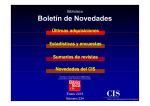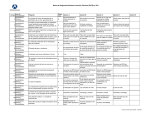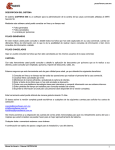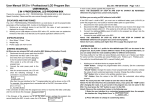Download CAREER LINK - MANUAL DE USUARIO - Empresas
Transcript
CAREER LINK - MANUAL DE USUARIO EMPRESA 1. Pantalla de inicio Para tener acceso al sistema se debe ingresar al siguiente link: http://careerlink.esan.edu.pe/ Nota: El sistema esta optimizado para los navegadores Mozilla Firefox y Chrome. 1.1. Iniciar sesión Para iniciar sesión como empresa deberá hacer click en la opción Empresa e ingresar el número de RUC y contraseña. Ingresar RUC y Contraseña 1.2. Crear cuenta Si aún no se ha registrado como empresa, deberá hacer click en el link Crear una cuenta. 1.3.Ingresar los datos solicitados, finalmente click en el botón registrar. Ingresar los datos solicitados y dar click en Registrar El administrador del sistema enviará un mensaje al correo registrado para activar la cuenta y poder tener acceso al sistema. 2. Empresa En esta sección se podrán registrar y actualizar los datos de la empresa y de l contacto de la empresa. 2.1.Datos Generales Para actualizar los datos generales se requiere ingresar los datos solicitados y finalmente hacer click en el botón Guardar. Empresa trasnacional dedicada a la comercialización de productos de consumo masivo. Ingresar los datos solicitados 2.2.Datos del contacto Para actualizar los datos del contacto se requiere ingresar la información solicitada y ROSA RIOS PEÑA Ingresar los datos solicitados ROSA.RIOS@ADMINISTRACI finalmente hacer click en el botón Guardar. 3. Ofertas En esta sección se podrán registrar, actualizar, buscar, administrar y visualizar las ofertas registradas. También se podrá tener acceso a los Currículum de los postulantes a una determinada oferta. 3.1. Registrar oferta Para registrar una oferta se debe hacer click en el botón Ofertar Ahora. Vigencia de la oferta El sistema mostrará el formulario de registro de ofertas, en el cual se deben ingresar los datos solicitados (Datos generales, requisitos académicos, otros requisitos y otros datos) y finalmente hacer click en el botón Registrar Oferta. Colocar el área al que pertenece el puesto o área organizacional Ingresar los datos solicitados 3.2. Ver Ofertas Para visualizar el detalle de una oferta publicada se debe seleccionar una oferta y luego hacer click en el botón Ver Oferta, finalmente el sistema mostrará un formulario con el detalle de la oferta. 3.3. Ver postulantes Para visualizar los postulantes de una determinada oferta se debe seleccionar una oferta y hacer click en el botón Postulantes, luego el sistema mostrará un listado con los postulantes. Para visualizar el detalle de información de los postulantes se debe hace click en el icono Ver CV o si se requiere visualizar la información en formato PDF se debe hacer click en el icono Imprimir. PEREZ GONZALEZ PEDRO PEREZ GONZALEZ PEDRO LE/DNI 10002305 16/05/1983 AV. BENAVIDES # 6901 7837231 9029349182 3.4. Búsqueda de Ofertas La búsqueda de ofertas se puede realizar por los siguientes parámetros: - Área Funcional - Fecha - Palabra Luego de indicar el tipo de parámetro de búsqueda se debe hacer click en el botón Filtrar, finalmente el sistema mostrará el resultado de búsqueda de ofertas. Para ver todas las ofertas se debe hacer click en el link Ver todas las ofertas. 4. Administración Cuando se registra una oferta, esta requiere ser aprobada por el administrador. Para visualizar el estado de las ofertas se debe hacer click en la sección Administración. En esta sección también se pueden editar las ofertas. Para realizar la edición se debe seleccionar la oferta y luego hacer click en el icono de edición. El sistema mostrará el formulario de oferta en el que se podrán realizar los cambios que de requieren y finalmente hacer click en el botón Actualizar Oferta. 5. Cuenta En esta sección se puede realizar el cambio de contraseña de ingreso al sistema. Para actualizar la contraseña se debe ingresar los datos solicitados y finalmente hacer click en el botón Guardar. Ingresar datos para cambiar de contraseña